苹果机怎么改网络?新手必看详细步骤教程。
苹果机怎么改网络是许多用户在日常使用中可能遇到的问题,无论是更换家庭网络、连接新Wi-Fi,还是修改网络配置参数,掌握正确的方法都能让设备保持稳定连接,本文将从基础连接设置、高级网络配置、常见问题解决三个方面,详细介绍苹果设备(包括iPhone、iPad、Mac)的网络修改方法,帮助用户快速解决网络问题。
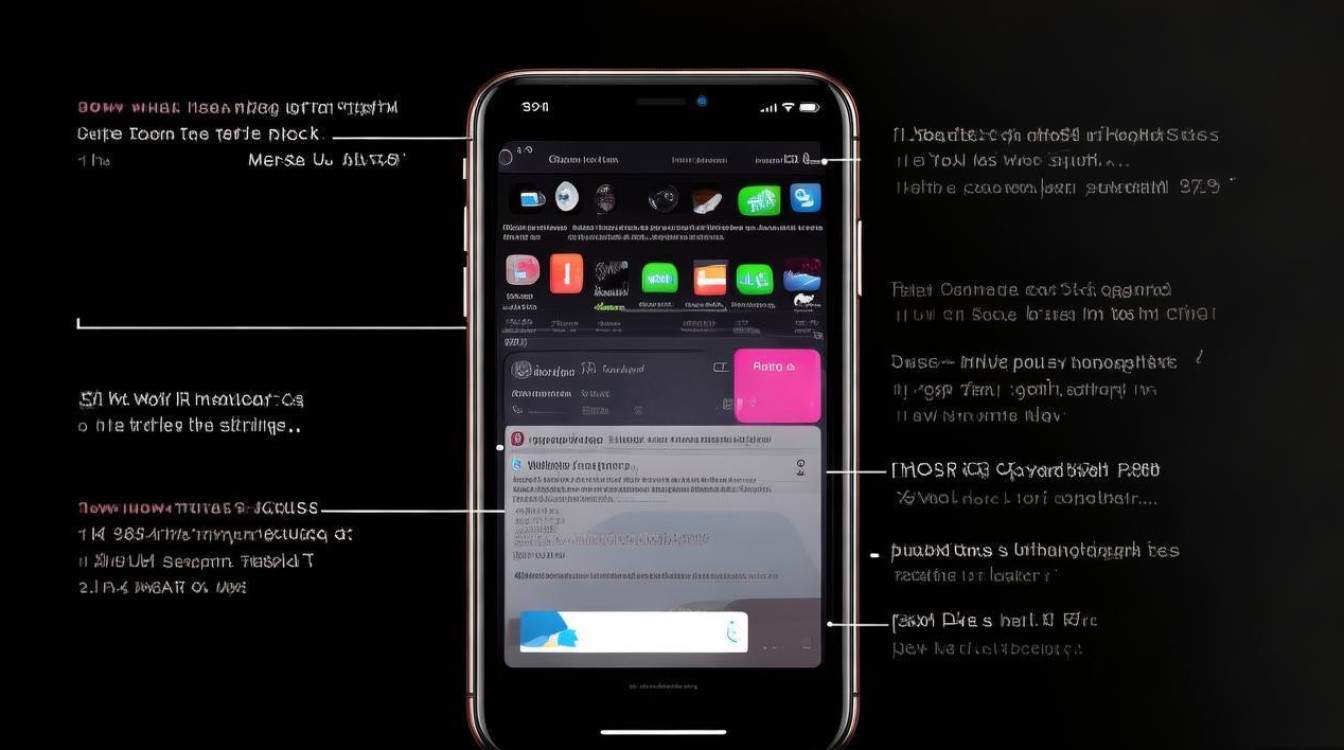
基础网络连接设置
对于大多数用户来说,修改网络最常见的需求是连接新的Wi-Fi或切换网络环境,苹果设备的基础网络设置操作简单,但不同系统版本和设备类型可能存在细微差异。
iPhone/iPad连接Wi-Fi
- 进入设置界面:打开“设置”应用,点击“Wi-Fi”选项(位于蜂窝网络下方)。
- 选择网络:在可用网络列表中,点击目标Wi-Fi名称,如果网络未显示,可点击“其他”手动输入网络名称(SSID)。
- 输入密码:在弹出窗口中输入Wi-Fi密码,密码需区分大小写,若忘记密码,可联系网络管理员或路由器管理员获取。
- 连接确认:点击“加入”后,设备会自动尝试连接,连接成功后,Wi-Fi名称旁会显示蓝色对勾,状态栏也会显示信号图标。
Mac连接Wi-Fi
- 菜单栏操作:点击屏幕右上角的Wi-Fi图标(若为MacBook Pro可能位于控制中心)。
- 选择网络:在下拉菜单中点击目标Wi-Fi名称,若未显示,选择“打开网络偏好设置”。
- 手动配置:在“网络”偏好设置中,选择“Wi-Fi”并点击“高级”,在“Wi-Fi”标签页下可添加或删除网络,或调整网络连接顺序。
- 认证设置:若网络需要认证(如企业网络),在“网络偏好设置”中点击“认证”按钮,选择证书类型并导入相应证书。
高级网络配置
当基础连接无法满足需求时(如静态IP、代理设置、双频Wi-Fi切换等),用户可通过高级网络配置进行个性化调整。
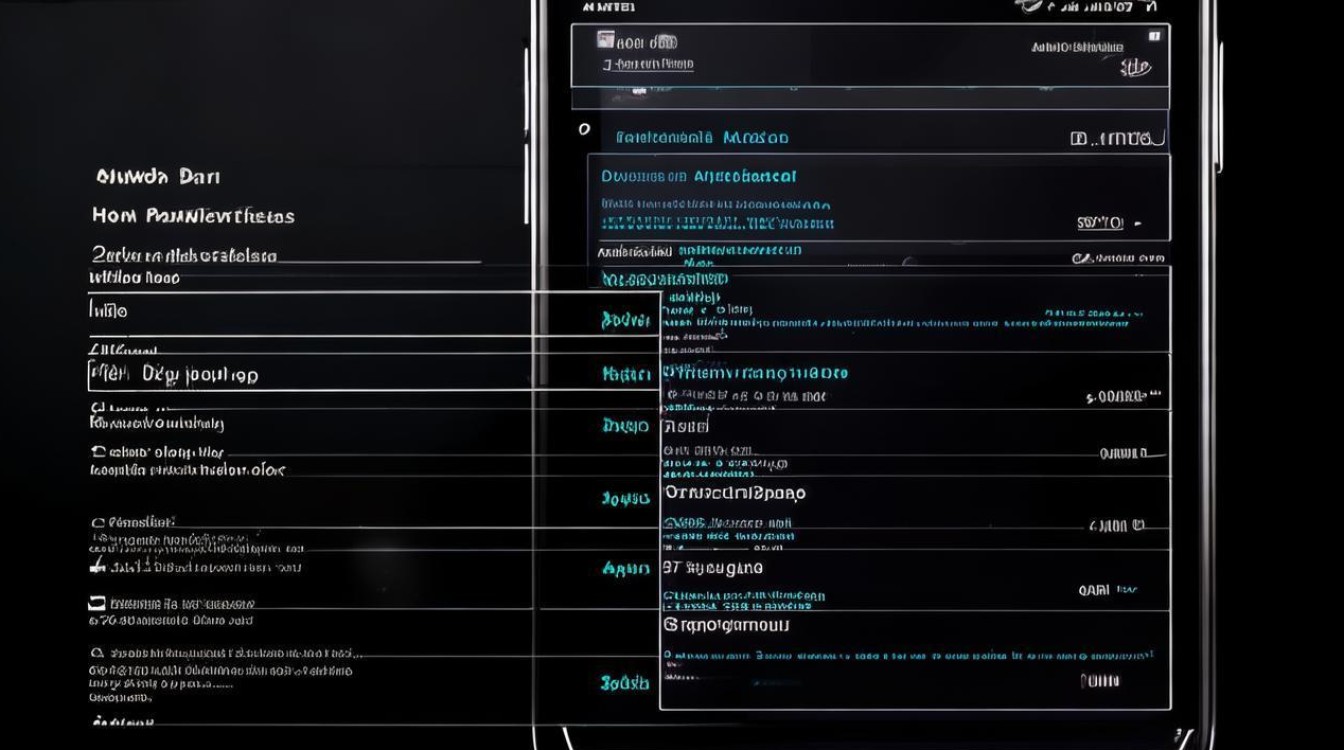
设置静态IP地址
默认情况下,苹果设备通过DHCP自动获取IP地址,但某些场景(如家庭服务器、网络打印机)需要固定IP。
- iPhone/iPad:进入“设置”>“Wi-Fi”>点击当前连接网络右侧的“!”图标>选择“配置IP”>“手动”,输入IP地址、子网掩码、路由器DNS等信息(通常由网络管理员提供)。
- Mac:进入“系统设置”>“网络”>选择“Wi-Fi”>“详细信息”>“TCP/IP”>配置IPv4为“手动”,并填写IP、子网掩码、路由器、DNS等参数。
代理服务器设置
若网络需要通过代理服务器访问互联网,可按以下步骤操作:
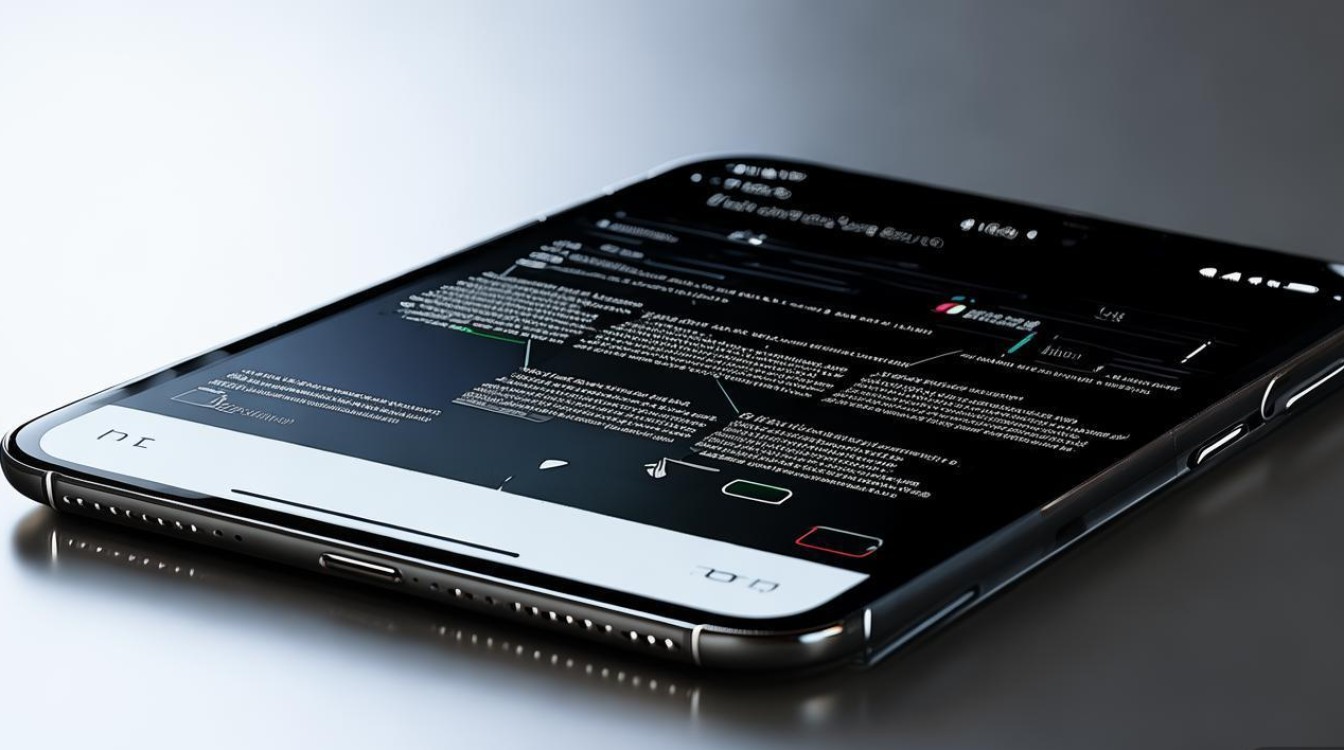
- iPhone/iPad:“设置”>“Wi-Fi”>点击网络右侧“!”>“代理”>选择“手动”,输入服务器地址和端口号(如HTTP代理、SOCKS代理)。
- Mac:“系统设置”>“网络”>“Wi-Fi”>“代理”,勾选相应协议(如网页代理、安全网页代理)并填写地址和端口。
双频Wi-Fi切换(2.4GHz/5GHz)
部分路由器支持2.4GHz(穿墙强、速度低)和5GHz(速度快、穿墙弱)双频段,苹果设备默认自动选择,但用户可手动指定:
- Mac:在“网络偏好设置”>“Wi-Fi”>“高级”>“Wi-Fi”标签页下,可勾选“ prefer 5GHz networks”优先连接5GHz频段。
- iPhone/iPad:系统无法直接指定频段,但可通过关闭“Wi-Fi助理”(“设置”>“蜂窝网络”>关闭“Wi-Fi助理”)减少网络切换干扰,或在路由器设置中分离频段(设置不同SSID),让设备手动选择。
网络重置与恢复
若网络配置混乱,可通过“重置网络设置”恢复默认状态(注意:此操作会删除所有保存的Wi-Fi密码、VPN配置等):
- iPhone/iPad:“设置”>“通用”>“传输或还原iPhone”>“还原”>“还原网络设置”。
- Mac:无直接“还原网络设置”选项,需在“网络”偏好设置中删除所有网络服务,然后重新添加Wi-Fi。
常见问题解决
在修改网络过程中,用户可能会遇到连接失败、频繁断网、无法获取IP等问题,以下是针对性解决方案:
Wi-Fi列表不显示目标网络
- 原因:路由器未广播SSID、距离过远、信号干扰。
- 解决:
- 确认路由器是否开启“隐藏网络”功能,若开启需手动输入SSID;
- 靠近路由器或重启路由器;
- 在iPhone/iPad“设置”>“Wi-Fi”>点击“其他”时,尝试切换“5GHz”或“2.4GHz”频段(部分设备支持手动指定频段)。
连接提示“密码错误”但密码正确
- 原因:密码大小写错误、路由器MAC地址过滤、网络加密方式不兼容。
- 解决:
- 开启“大写锁定”或复制粘贴密码;
- 登录路由器管理界面(通常为192.168.1.1或192.168.0.1),在“无线设置”或“MAC过滤”中添加设备的MAC地址(可在“设置”>“通用”>“关于本机”中查看);
- 确认路由器加密方式为WPA2/WPA3(老旧设备可能仅支持WEP,需修改路由器设置)。
连接后无法上网
- 原因:IP冲突、DNS配置错误、网络运营商限制。
- 解决:
- 在TCP/IP设置中,将IP配置改为“DHCP自动获取”,或释放并 renewed IP(Mac:“网络偏好设置”>“高级”>“TCP/IP”>点击“ renewed DHCP租约”);
- 修改DNS为公共DNS(如8.8.8.8或114.114.114.114),避免运营商DNS劫持;
- 尝试“飞行模式”开关,或重启设备。
Mac无法识别Wi-Fi适配器
- 原因:驱动问题、系统故障。
- 解决:
- 重启Mac;
- 在“系统设置”>“网络”中点击“+”号,重新添加Wi-Fi服务;
- 若问题依旧,可能需要联系Apple官方支持检查硬件故障。
苹果设备的网络修改操作并不复杂,无论是基础连接还是高级配置,只要掌握正确的方法和步骤,就能快速解决问题,在日常使用中,建议用户定期更新系统版本(修复网络相关漏洞),并合理管理网络配置(如保存常用Wi-Fi、避免频繁修改静态IP),以确保网络连接的稳定性和安全性,若遇到复杂问题(如企业网络认证、路由器高级设置),可咨询网络管理员或Apple技术支持,避免因操作不当导致设备异常。
版权声明:本文由环云手机汇 - 聚焦全球新机与行业动态!发布,如需转载请注明出处。


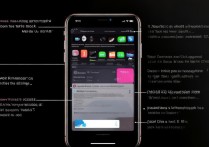

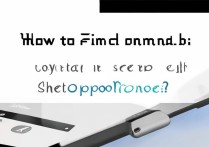
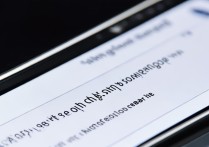
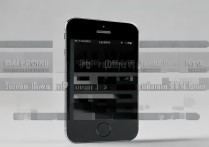





 冀ICP备2021017634号-5
冀ICP备2021017634号-5
 冀公网安备13062802000102号
冀公网安备13062802000102号